Mac'te bir uygulamayı çıkmaya zorlama
Yanıt vermediği için bir uygulamadan normal şekilde çıkamıyorsanız uygulamayı çıkmaya zorlayabilirsiniz.
Bir uygulamadan normal şekilde çıkma
Bir uygulama normal şekilde kapandığında, değişiklikleri kaydetmek gibi çıkmadan önce yapması gerekenleri yapabilir. Bu nedenle, bir uygulamayı çıkmaya zorlamaya karar vermeden önce uygulamadan normal şekilde çıkmayı deneyin:
Command-Q tuşlarına basın.
Alternatif olarak menü çubuğundaki uygulamanın menüsünden Çık'ı seçin. Örneğin, Safari'den çıkmak için menü çubuğundaki Safari menüsünden Çık'ı seçin.
Yanıt vermediği için uygulamadan normal şekilde çıkamıyorsanız uygulamayı çıkmaya zorlamayı deneyebilirsiniz.
iPhone'da uygulama kapatmayı öğrenin.
Bir uygulamayı çıkmaya zorlama

Yanıt vermediğinden bir uygulamayı çıkmaya zorlamak için:
Option (veya Alt), Komut ve Esc tuşlarına aynı anda basın. (Mac'inizde Touch Bar varsa Esc tuşu Touch Bar'ın sol tarafındadır.)
Ayrıca ekranınızın köşesindeki Apple menüsünden Çıkmaya Zorla'yı da seçebilirsiniz.
Çıkmaya Zorla penceresi açılır. Yanıt vermeyen uygulamayı seçin, ardından Çıkmaya Zorla'yı tıklayın:
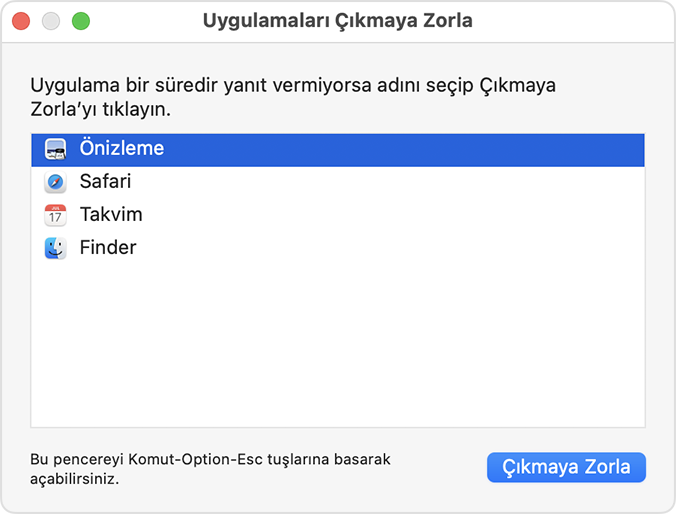
Finder her zaman açıktır ancak yanıt vermeyi durdurursa çıkmaya zorlayabilir, ardından tekrar açabilirsiniz: Çıkmaya Zorla penceresinde Finder'ı seçin, ardından Yeniden Çalıştır'ı tıklayın.
Uygulamayı çıkmaya zorlayamıyorsanız
Uygulamayı çıkmaya zorlayamıyorsanız Mac'inizi yeniden başlatmayı deneyin: Ekranınızın köşesindeki Apple menüsünden Yeniden Başlat'ı seçin.
Mac'iniz yeniden başlamazsa Mac'inizi kapanmaya zorlayın:
Mac'iniz kapanana kadar Mac'inizdeki güç düğmesini yaklaşık 10 saniye basılı tutun. (Her Mac'te bir güç düğmesi bulunur. Touch ID bulunan laptop'larda Touch ID düğmesini basılı tutun.)
Mac'inizi yeniden açmak için güç düğmesine basıp bırakın.
Daha fazla yardıma mı ihtiyacınız var?
Yaşadığınız sorun hakkında daha fazla bilgi verirseniz bir sonraki adımda neler yapabileceğinizi önerebiliriz.
